Wi-Fi mreža omogućuje korisnicima povezivanje na internet spajanjem na wi-fi usmjerivač. Kad god se pokušate spojiti na wi-fi mrežu, tražit će lozinku i nakon unosa lozinke sprema podatke o mreži u sustav. Kasnije, ako se suočite s problemom s autentifikacijom na prijenosnom računalu, to znači da je mrežna sigurnosna lozinka promijenjena. Kako biste to riješili, morate zaboraviti wi-fi mrežu na vašem sustavu koja briše spremljeno pojedinosti o wi-fi mreži kao što je lozinka i možete se povezati s mrežom s novom lozinkom opet. Dakle, dopustite nam da u ovom članku vidimo kako možete zaboraviti Wi-Fi mrežnu vezu na vašem Windows 11 računalu na mnogo načina.
Sadržaj
Metoda 1: Iz akcijskog centra
Korak 1: Otvorite akcijski centar
Pritisnite Pobjeda + A tipke zajedno na vašoj tipkovnici.
Korak 2: U Akcijskom centru
Kliknite na wi-fi mali gumb sa strelicom na desnoj strani kao što je prikazano na donjoj slici.
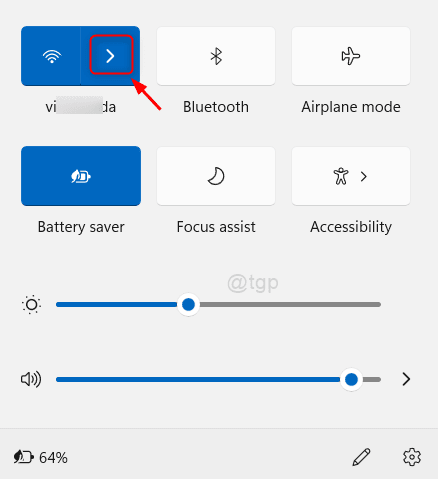
Korak 3: U sljedećem prozoru
Desnom tipkom miša kliknite wi-fi mrežu koju želite zaboraviti.
Zatim kliknite na Zaboraviti iz kontekstnog izbornika kao što je prikazano na donjoj slici.
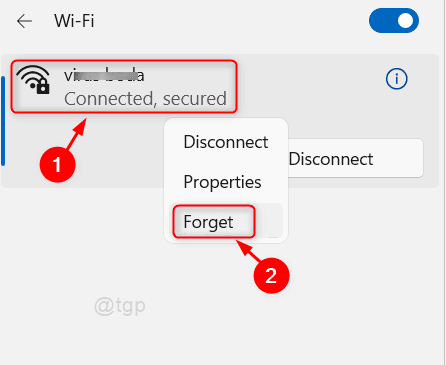
Ovo će obrisati pojedinosti o wi-fi mreži spremljene u sustavu i zatražiti unos lozinke sljedeći put kada je pokušate povezati.
Metoda 2: iz aplikacije Postavke
Korak 1: Otvorite aplikaciju Postavke
Pritisnite Pobijediti tipku na tipkovnici i upišite Postavke.
Pogoditi Unesi ključ.

Korak 2: U prozoru aplikacije Postavke
Kliknite na Mreža i internet > Wi-Fi > Upravljanje poznatim mrežama.
Provjerite sortiranje po Prednost i Filtriraj po svi postavljeni su kao što je prikazano u nastavku.
Zatim kliknite na Zaboraviti gumb na bilo kojoj wi-fi mreži koju želite zaboraviti iz sustava.
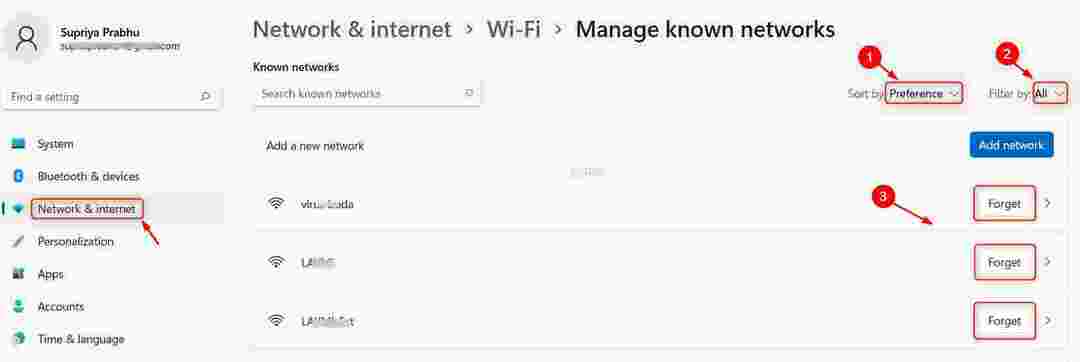
Metoda 3: iz aplikacije PowerShell
Korak 1: Otvorite aplikaciju PowerShell
Pritisnite Pobijediti tipku na tipkovnici i tipkajte powershell.
Zatim kliknite desnom tipkom miša PowerShell aplikaciju i kliknite Pokreni kao administrator iz kontekstnog izbornika.
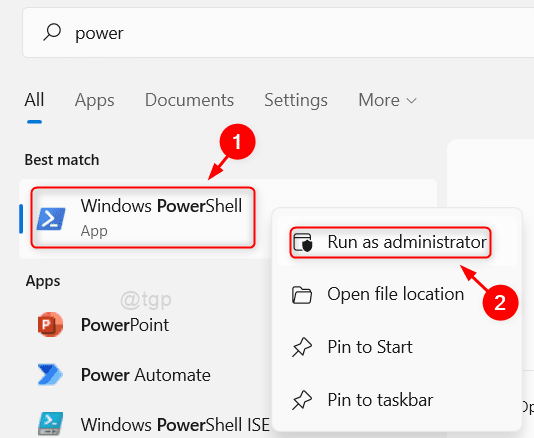
Korak 2: U prozoru PowerShell
Tip netsh wlan prikaži profile i pogodio Unesi ključ.
Ovo će prikazati sve Wi-Fi profile spremljene na sustavu.
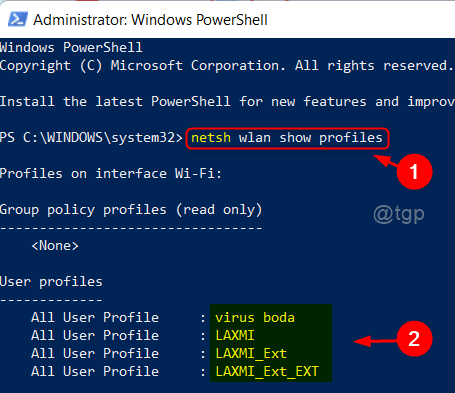
Korak 3: Za zaboravljanje profila wi-fi mreže
Tip netsh wlan delete profile name=”wi-fi profile name” i pogodio Unesi ključ.
NAPOMENA: Zamijenite naziv wi-fi profila profilom Wi-Fi mreže koji želite zaboraviti kao što je prikazano u nastavku.
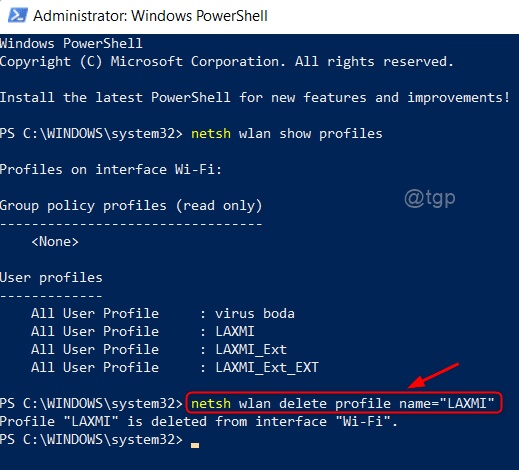
4. korak: Zaboravljanje svih Wi-Fi mreža jednom naredbom
Tip netsh wlan izbrisati profil ime=* i=* i pogodio Unesi ključ.
Time se odjednom zaboravljaju svi profili wi-fi mreže na sustavu.
Za potvrdu upišite netsh wlan prikaži profile i pritisnite Unesi ključ.
Sada možete vidjeti da su svi profili izbrisani i da se prikazuje kao na snimci zaslona danoj u nastavku.
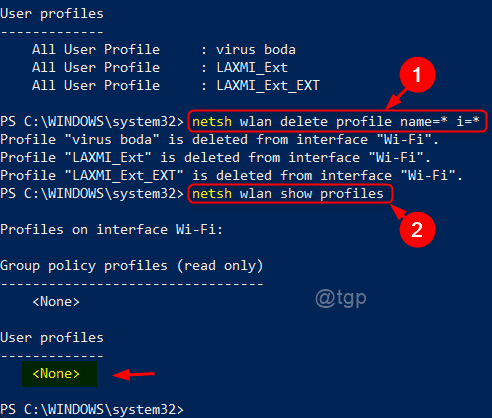
To je sve!
Nadamo se da je ovaj članak bio od pomoći i molimo vas da nam kažete koja vam se metoda najviše svidjela ostavljajući komentare u nastavku.
Hvala na čitanju.

